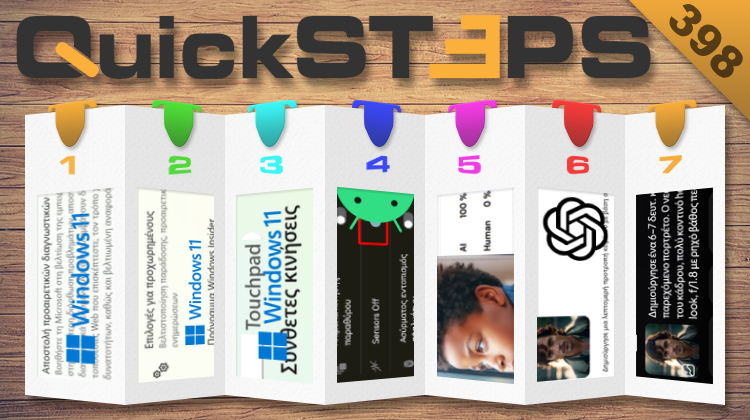Αυτή την εβδομάδα, ενισχύουμε την ιδιωτικότητα και την απόδοση στα Windows 11, απενεργοποιώντας την αποστολή δεδομένων και την βελτιστοποίηση διανομής ενημερώσεων. Αξιοποιούμε μία κρυφή ρύθμιση για την ασφάλεια στο Android και εξερευνούμε τον κόσμο της AI, μαθαίνοντας να αναγνωρίζουμε εικόνες φτιαγμένες από ΤΝ, να δημιουργούμε εικόνες και να τις μετατρέπουμε σε βίντεο.
Προτάσεις συνεργασίας
Τα νέα άρθρα του PCsteps
Γίνε VIP μέλος στο PCSteps
Για να δείτε όλες τις δημοσιεύσεις της στήλης, μπορείτε είτε να κάνετε κλικ στην κατηγορία QuickSteps…

…ή να επισκεφθείτε αυτόν τον σύνδεσμο. Για να βλέπετε ανά πάσα στιγμή τις νέες δημοσιεύσεις της στήλης μας, μπορείτε να προσθέσετε το link στους σελιδοδείκτες σας.
Πώς και γιατί να διακόψω την αποστολή διαγνωστικών δεδομένων στη Microsoft
Η Microsoft συλλέγει αυτόματα “διαγνωστικά δεδομένα” από τα Windows, με σκοπό τη βελτίωση του λειτουργικού συστήματος. Όμως, έτσι καταγράφει στο παρασκήνιο πληροφορίες για τη χρήση των εφαρμογών, το υλικό του PC, και τις συνήθειες μας, εγείροντας σημαντικά ερωτήματα για την ιδιωτικότητα.
Πέρα από την προστασία των προσωπικών μας δεδομένων, η απενεργοποίηση αυτής της λειτουργίας μπορεί να έχει και θετικό αντίκτυπο στις επιδόσεις του υπολογιστή.
Η συνεχής συλλογή και αποστολή δεδομένων καταναλώνει πόρους, οπότε ο περιορισμός της μπορεί να κάνει τον υπολογιστή μας ελαφρώς ταχύτερο. Αρχικά, ανοίγουμε τις ρυθμίσεις των Windows και πατάμε “Απόρρητο και ασφάλεια”.
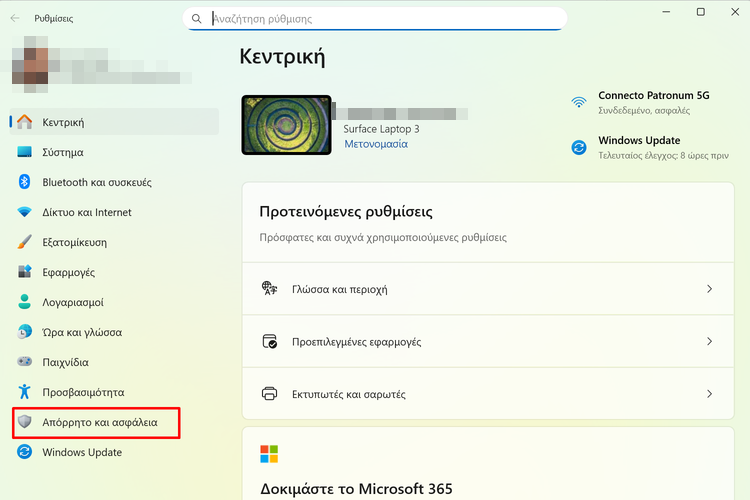
Στη συνέχεια, κάνουμε κλικ στο “Διαγνωστικός έλεγχος και σχόλια”.
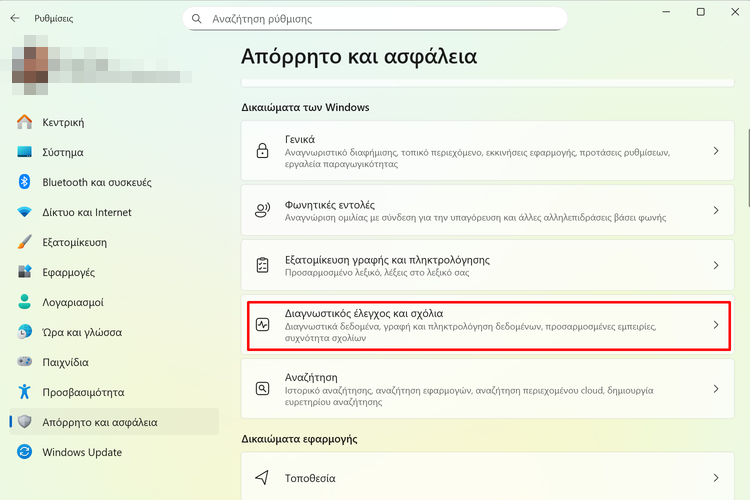
Τέλος, απενεργοποιούμε τον διακόπτη δίπλα στην “Αποστολή προαιρετικών διαγνωστικών δεδομένων”.
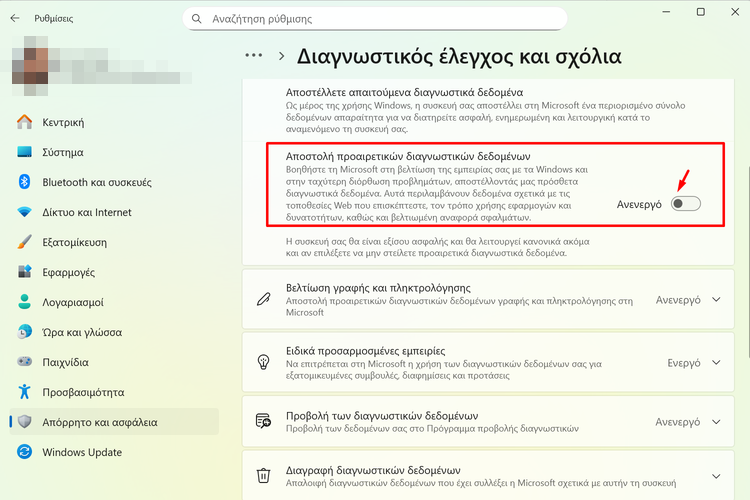
Βελτίωση απόδοσης PC με απενεργοποίηση ρύθμισης του Windows Update
Τα Windows εκτελούν στο παρασκήνιο δεκάδες υπηρεσίες για τη συντήρηση και τη βελτιστοποίηση του συστήματος. Μία από αυτές είναι η “Βελτιστοποίηση παράδοσης”, η οποία έχει σχεδιαστεί για να επιταχύνει τη λήψη ενημερώσεων, επιτρέποντας στον υπολογιστή να μοιράζεται αρχεία με άλλες συσκευές.
Αν και η ιδέα είναι καλή στη θεωρία, στην πράξη αυτή η λειτουργία μπορεί να καταναλώνει κρυφά πόρους συστήματος και της σύνδεσης στο διαδίκτυο, προκαλώντας επιβράδυνση σε άλλες εργασίες.
Αν παρατηρήσουμε ανεξήγητη καθυστέρηση στον υπολογιστή, ειδικά σε δίκτυα με χαμηλότερη ταχύτητα, η απενεργοποίηση αυτής της ρύθμισης ίσως βοηθήσει να βελτιώσουμε την κατάσταση. Αρχικά, ανοίγουμε τις ρυθμίσεις και πατάμε το “Windows Update”.
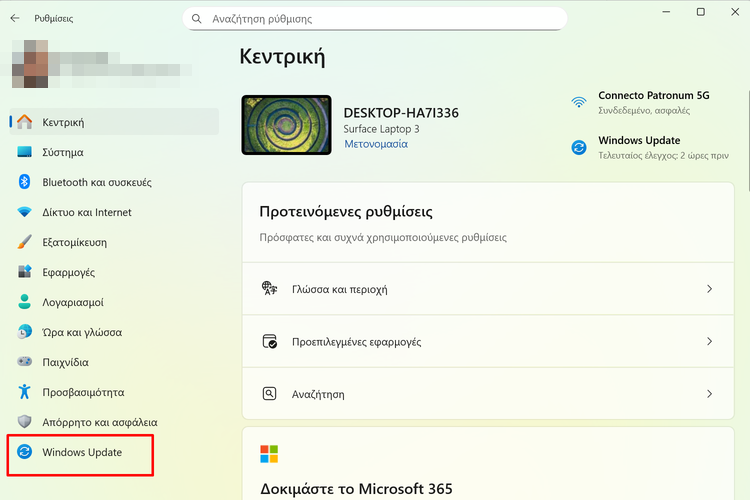
Στη συνέχεια, κάνουμε κλικ στο “Επιλογές για προχωρημένους”.
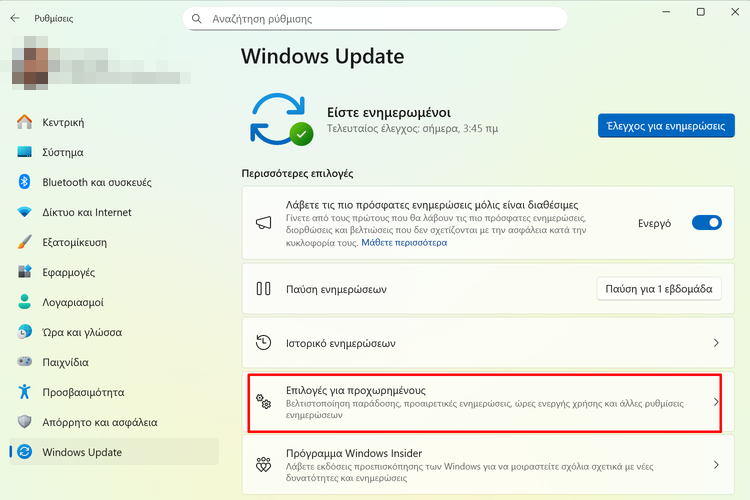
Μετά, πατάμε στο “Βελτιστοποίηση παράδοσης”.
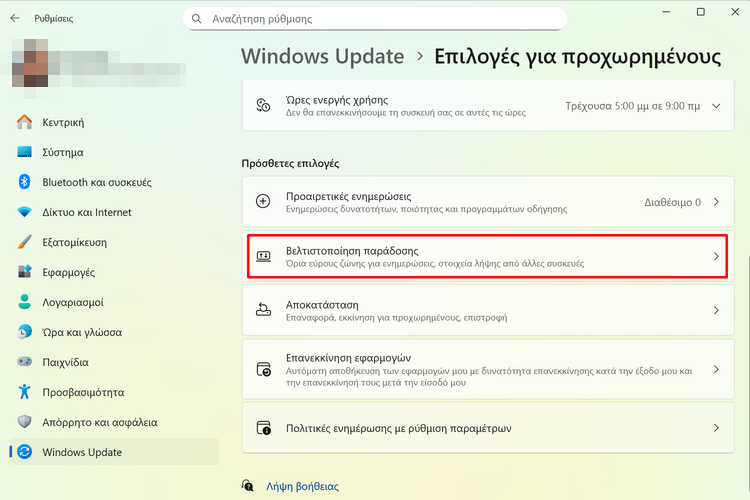
Τέλος, απενεργοποιούμε τον διακόπτη δίπλα στο “Να επιτρέπονται λήψεις από άλλες συσκευές”.
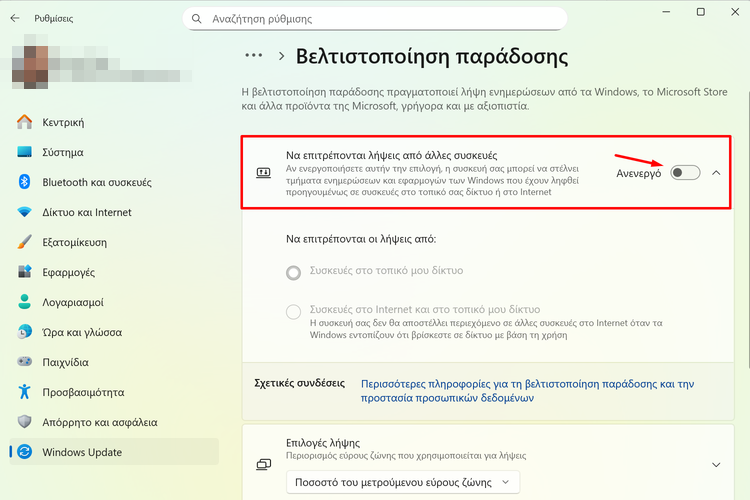
Πώς ρυθμίζω τις χειρονομίες του touchpad στα Windows 11
Το touchpad του φορητού υπολογιστή είναι πολύ πιο ισχυρό από όσο νομίζουμε. Τα Windows 11 κρύβουν πλήθος ρυθμίσεων που επιτρέπουν να το προσαρμόσουμε πλήρως στις ανάγκες μας.
Αντί να βασιζόμαστε αποκλειστικά σε συντομεύσεις πληκτρολογίου ή στο ποντίκι, μπορούμε να εκμεταλλευτούμε τις ρυθμίσεις χειρονομιών του touchpad για ταχύτερη και πιο άνετη πλοήγηση.
Αρχικά, ανοίγουμε τις ρυθμίσεις και κάνουμε κλικ στο “Bluetooth και συσκευές”.
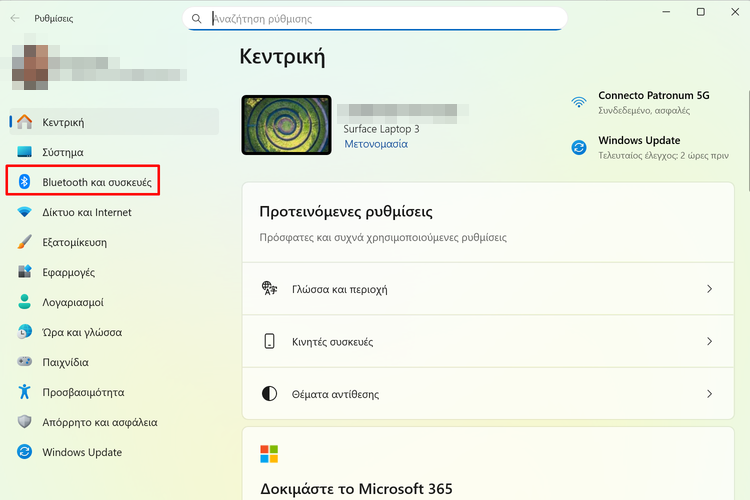
Στη συνέχεια, επιλέγουμε το “Touchpad”.
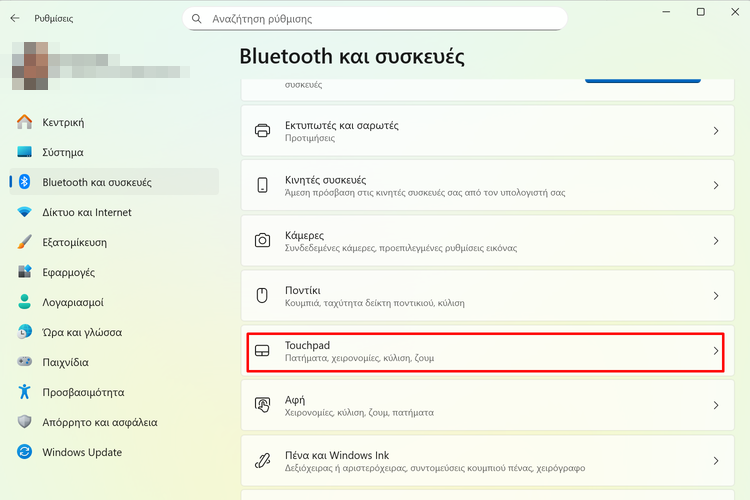
Από εδώ μπορούμε να διαμορφώσουμε τις χειρονομίες αντιστοιχίζοντας την κάθε μία σε διαφορετική ενέργεια.
Μεταξύ άλλων, μπορούμε να ρυθμίσουμε χειρονομίες ακόμα και με τέσσερα δάχτυλα, ενώ υπάρχουν διαθέσιμες επιλογές για την εναλλαγή εφαρμογών, το άνοιγμα της αναζήτησης, τον έλεγχο της αναπαραγωγής μουσικής, και άλλα.
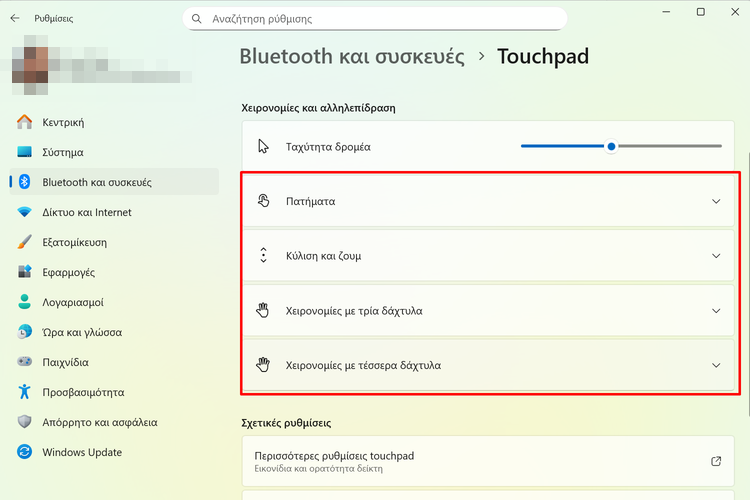
Τέλος, μπαίνοντας στις “Σύνθετες κινήσεις”, έχουμε τη δυνατότητα να ρυθμίσουμε τις χειρονομίες του touchpad με μεγαλύτερη ευελιξία.
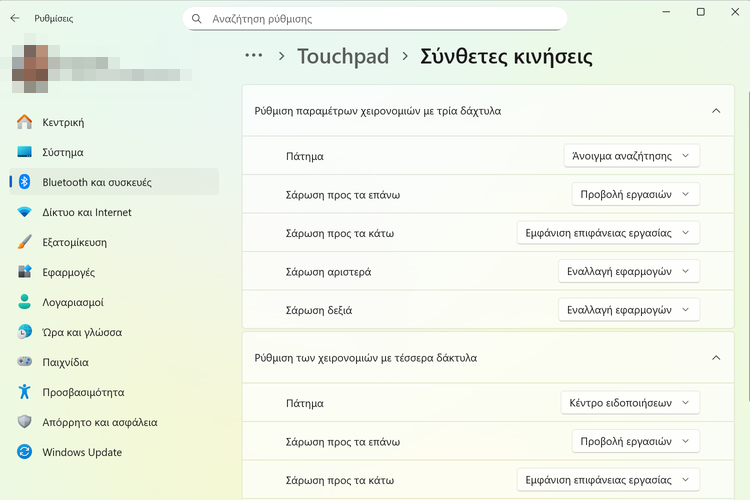
Πώς μία κρυφή ρύθμιση του Android βελτιώνει την ιδιωτικότητα
Τα σύγχρονα smartphone είναι εξοπλισμένα με πολλούς αισθητήρες, όπως γυροσκόπιο, επιταχυνσιόμετρο, εγγύτητας και άλλους, οι οποίοι επιτρέπουν στις εφαρμογές να παρακολουθούν τις δραστηριότητές μας.
Πολλές από αυτές τις εφαρμογές δεν χρειάζονται καν την άδειά μας για να έχουν πρόσβαση σε αυτούς τους αισθητήρες. Για όσους από εμάς ανησυχούμε για την ιδιωτικότητά μας, το Android κρύβει μία ισχυρή ρύθμιση που επιτρέπει να απενεργοποιούμε ταυτόχρονα όλους τους αισθητήρες της συσκευής.
Αρχικά, πηγαίνουμε στις ρυθμίσεις και πατάμε “Πληροφορίες για το τηλέφωνο”.
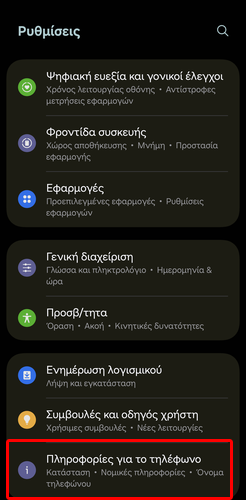
Έπειτα, μπαίνουμε στο “Πληροφορίες για το λογισμικό”.
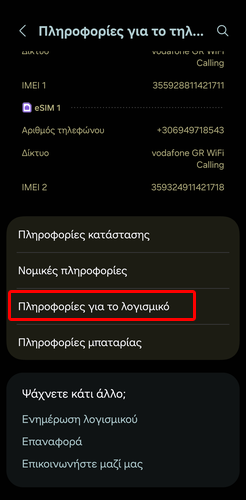
Στη συνέχεια, πατάμε επτά συνεχόμενες φορές το “Αριθμός κατασκευής”, για να ενεργοποιήσουμε τις επιλογές προγραμματιστή.
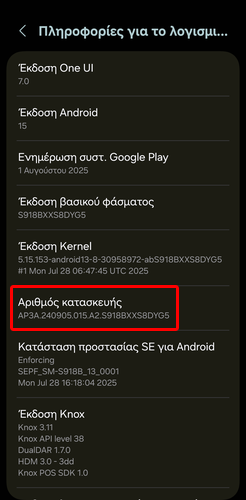
Μετά, επιστρέφουμε στις ρυθμίσεις και πατάμε το “Επιλογές προγραμματιστή”.
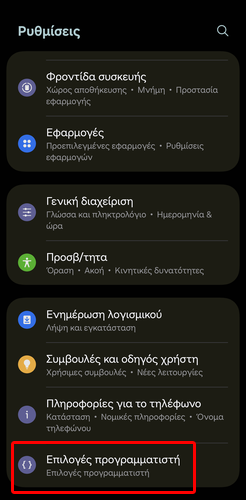
Έπειτα, εντοπίζουμε και πατάμε το “Πλακίδια γρήγορων ρυθμίσεων προγραμματιστή”.
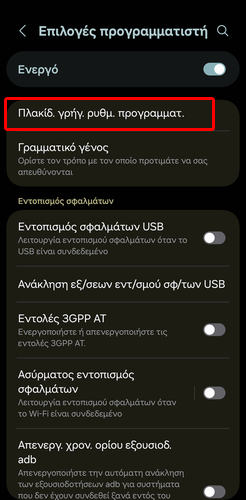
Στη συνέχεια, ενεργοποιούμε τον διακόπτη δίπλα στο “Sensors Off”.
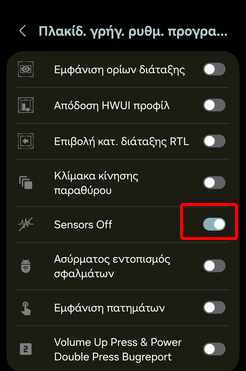
Τέλος, στο μενού γρήγορων ρυθμίσεων θα εμφανιστεί το σχετικό εικονίδιο, το οποίο μπορούμε να πατάμε για να απενεργοποιούμε ή να ενεργοποιούμε όλους τους αισθητήρες του τηλεφώνου ταυτόχρονα.
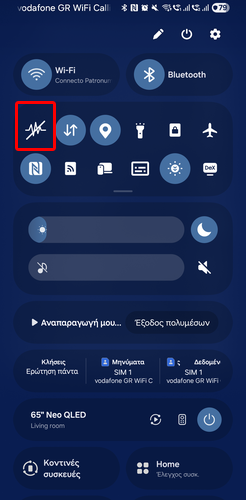
Πώς ελέγχω αν μία εικόνα έχει δημιουργηθεί με AI εργαλείο
Η δυνατότητα δημιουργίας εικόνων με τη χρήση τεχνητής νοημοσύνης εξελίσσεται ραγδαία κάνοντας όλο και πιο δύσκολο να ξεχωρίσουμε μία πραγματική φωτογραφία από μία που έχει δημιουργηθεί με AI.
Για να αντιμετωπίσουμε την παραπληροφόρηση, μπορούμε να χρησιμοποιήσουμε ανιχνευτές εικόνων AI, οι οποίοι είναι εκπαιδευμένοι να αναγνωρίζουν τα ανεπαίσθητα μοτίβα που αφήνουν πίσω τους τα μοντέλα τεχνητής νοημοσύνης.
Ένα από τα πιο αξιόπιστα και εύχρηστα εργαλεία είναι το Winston AI. Αν και προσφέρει επί πληρωμή πακέτα, η δωρεάν δοκιμαστική έκδοση είναι αρκετή για περιστασιακούς ελέγχους.
Αρχικά, επισκεπτόμαστε την ιστοσελίδα του Winston AI και δημιουργούμε έναν δωρεάν λογαριασμό.
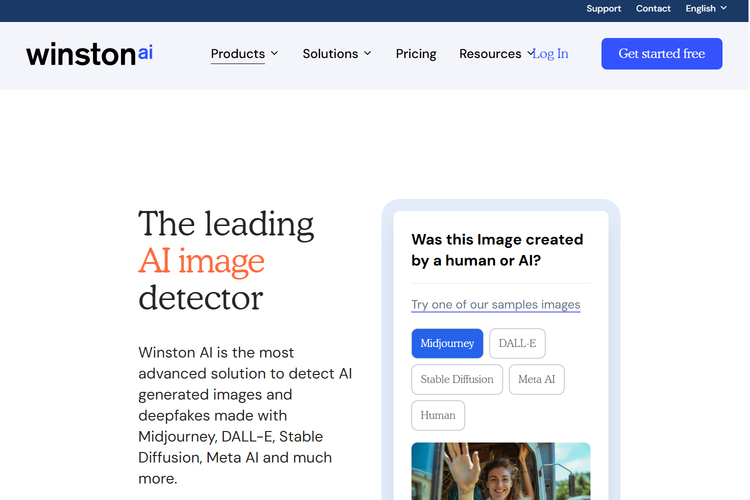
Έπειτα, σύρουμε στο πλαίσιο την εικόνα που θέλουμε να ελέγξουμε, ή εισάγουμε στο σχετικό πεδίο το URL της.
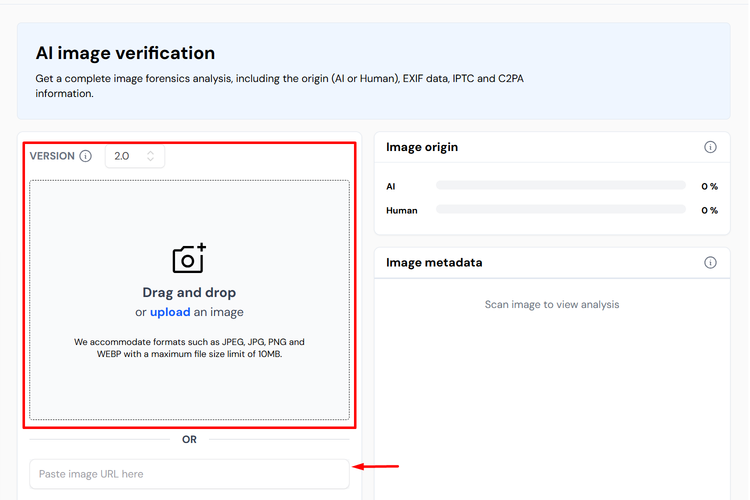
Μετά, πατάμε “Scan for AI”.
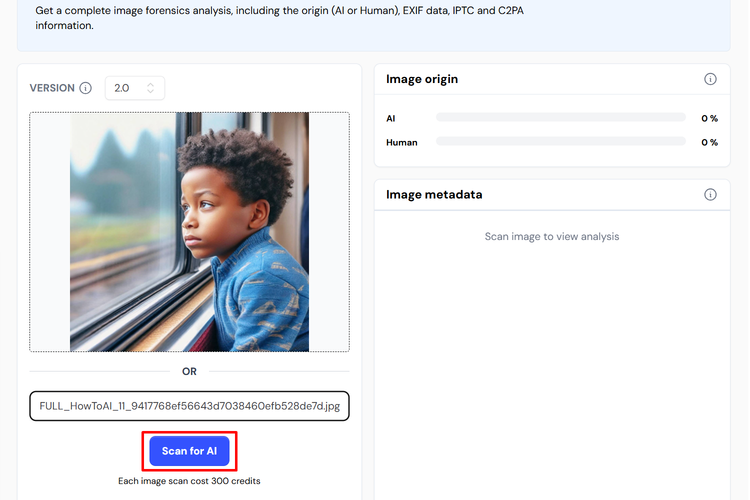
Το εργαλείο θα αναλύσει την εικόνα και θα μας παρουσιάσει μία αναφορά με τα αποτελέσματα, συμπεριλαμβανομένης της πιθανότητας να έχει δημιουργηθεί από AI, ακόμη και το εργαλείο που πιθανώς χρησιμοποιήθηκε για τη δημιουργία της.
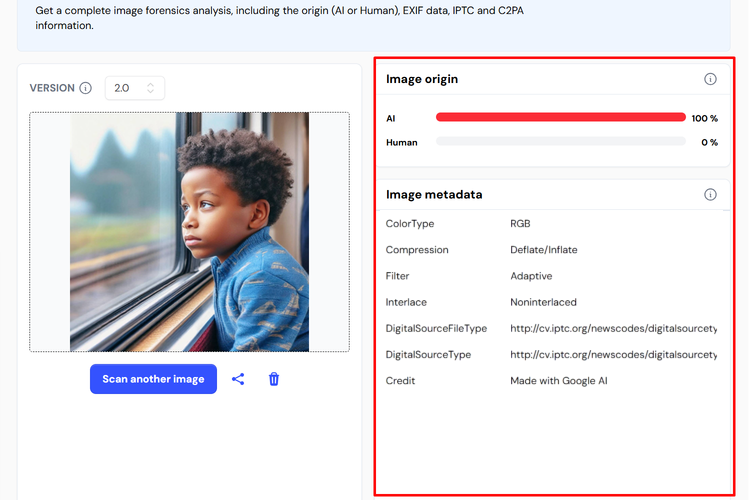
Πώς μετατρέπω εικόνες σε προτροπές κειμένου για ΑΙ εργαλεία
Συχνά βλέπουμε στο διαδίκτυο εντυπωσιακές εικόνες που έχουν δημιουργηθεί με AI και αναρωτιόμαστε ποια προτροπή χρησιμοποιήθηκε για την παραγωγή τους. Επιπλέον, ίσως θέλουμε να δημιουργήσουμε μία νέα εικόνα βασισμένη σε κάποια φωτογραφία που έχουμε τραβήξει.
Σε οποιαδήποτε τέτοια περίπτωση μπορούμε να κάνουμε “αντίστροφη μηχανική” στην εικόνα για να αποκαλύψουμε την πιθανή προτροπή πίσω από αυτήν, ή να φτιάξουμε μία προτροπή για τη δημιουργία αντίστοιχων φωτογραφιών.
Αρχικά, ανοίγουμε το ChatGPT και σε ένα νέο chat πατάμε το “+” και ανεβάζουμε την εικόνα που μας ενδιαφέρει.
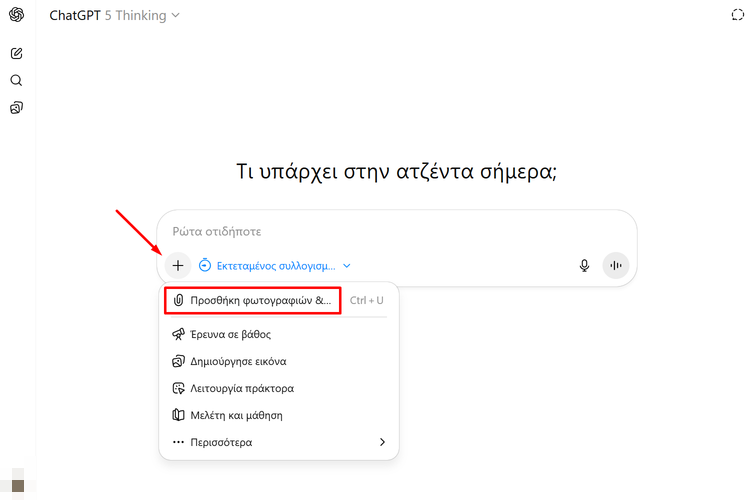
Στη συνέχεια, γράφουμε την προτροπή: “Δημιούργησε μια λεπτομερή προτροπή κειμένου με βάση αυτή την εικόνα”.
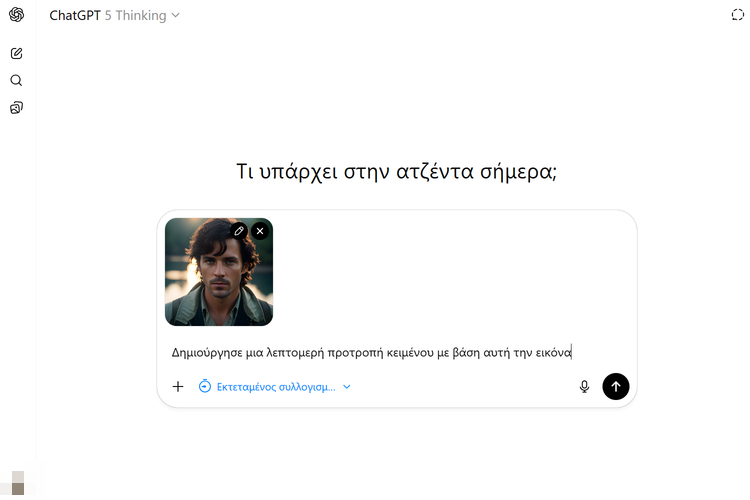
Το ChatGPT θα αναλύσει τα χρώματα, τα αντικείμενα, το στυλ, και τα υπόλοιπα χαρακτηριστικά της εικόνας για να μας δώσει μία περιγραφική προτροπή, την οποία μπορούμε στη συνέχεια να χρησιμοποιήσουμε για να δημιουργήσουμε παρόμοιες εικόνες με οποιοδήποτε AI εργαλείο.
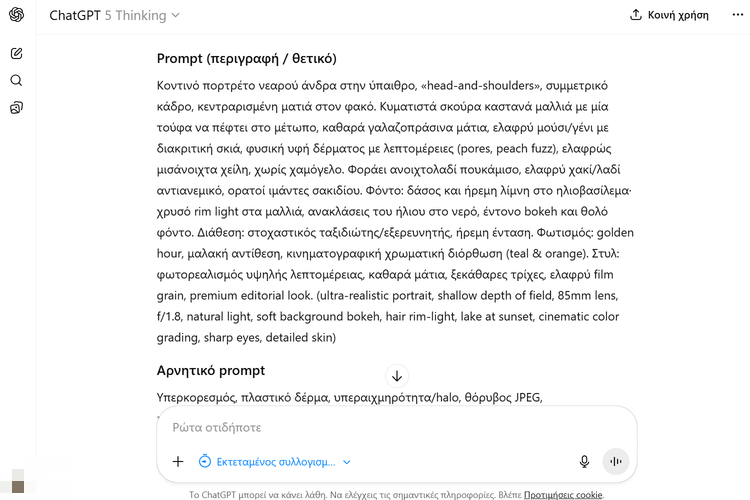
Πώς δημιουργώ βίντεο από μία μόνο φωτογραφία με τη βοήθεια AI
Η τεχνητή νοημοσύνη έχει κάνει τη δημιουργία περιεχομένου, όπως εικόνες και βίντεο, πιο προσιτή από ποτέ. Πλέον, μπορούμε να μετατρέψουμε μία στατική εικόνα σε ένα σύντομο, δυναμικό βίντεο με τη βοήθεια εξειδικευμένων AI εργαλείων, όπως το Pixverse.
Αρχικά, επισκεπτόμαστε την ιστοσελίδα του Pixverse και δημιουργούμε έναν λογαριασμό.
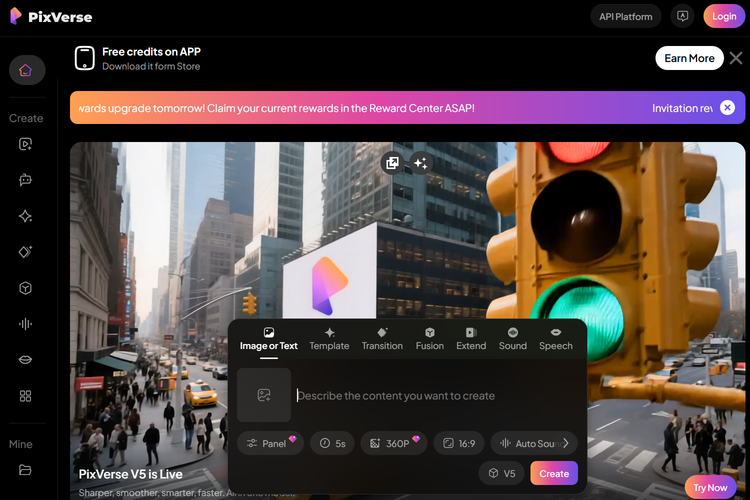
Έπειτα, επιλέγουμε την καρτέλα “Image or Text” και ανεβάζουμε την εικόνα από την οποία θέλουμε να δημιουργήσουμε το βίντεο.
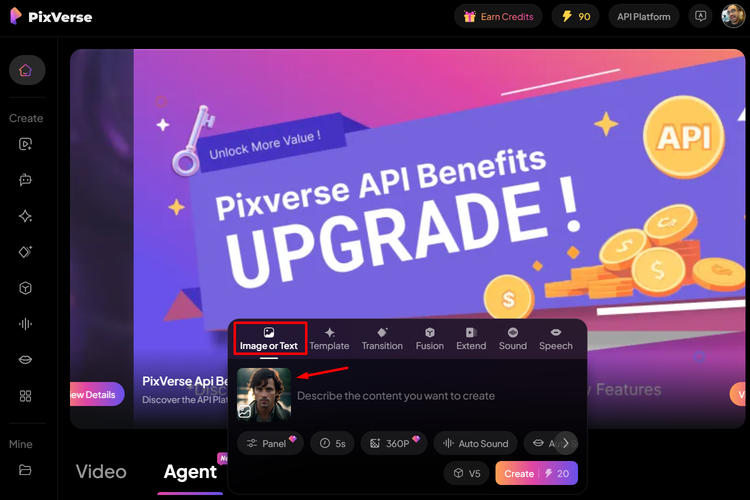
Στη συνέχεια, στο πλαίσιο της προτροπής, περιγράφουμε την κίνηση που θέλουμε να προσθέσουμε στην εικόνα.
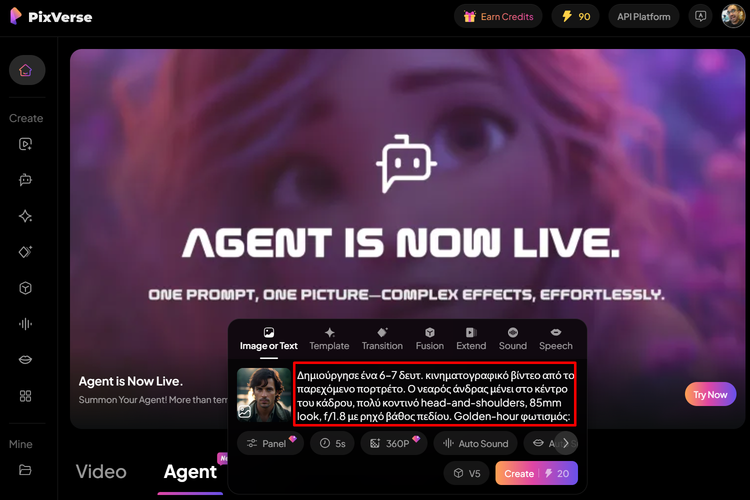
Τέλος, πατάμε το κουμπί “Create” και το Pixverse θα δημιουργήσει το βίντεο.
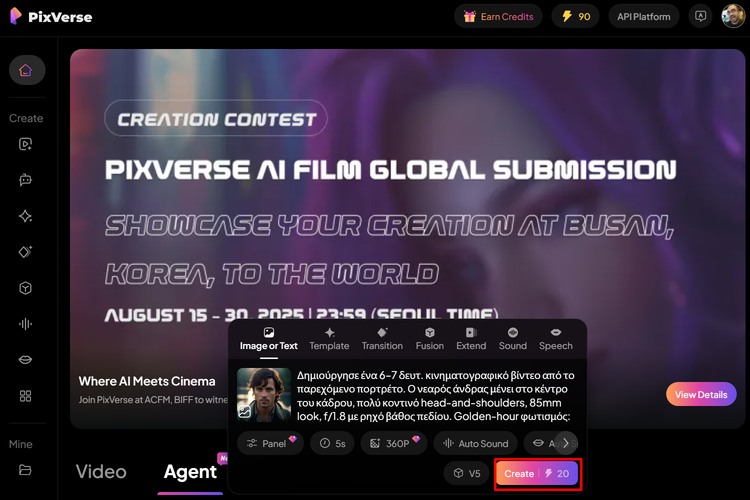
Σας άρεσαν τα QuickSteps της εβδομάδας;
Πώς σας φάνηκαν οι συμβουλές και τα κόλπα αυτής της εβδομάδας; Γνωρίζατε ή/και χρησιμοποιούσατε κάποιο από αυτά;
Έχετε να προτείνετε κάποιο δικό σας κόλπο, ή μία συμβουλή που θέλετε να μπει στη στήλη μας; Γράψτε τη στο Questions.pcsteps.gr και ίσως τη δημοσιεύσουμε σε μελλοντικό οδηγό.